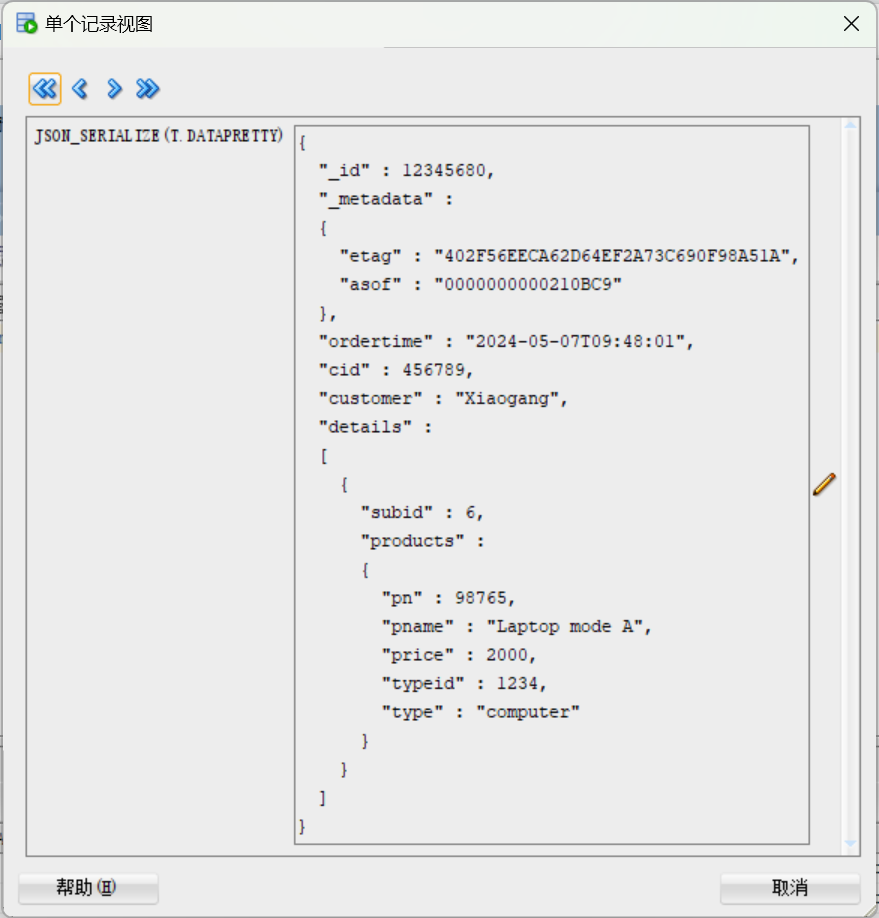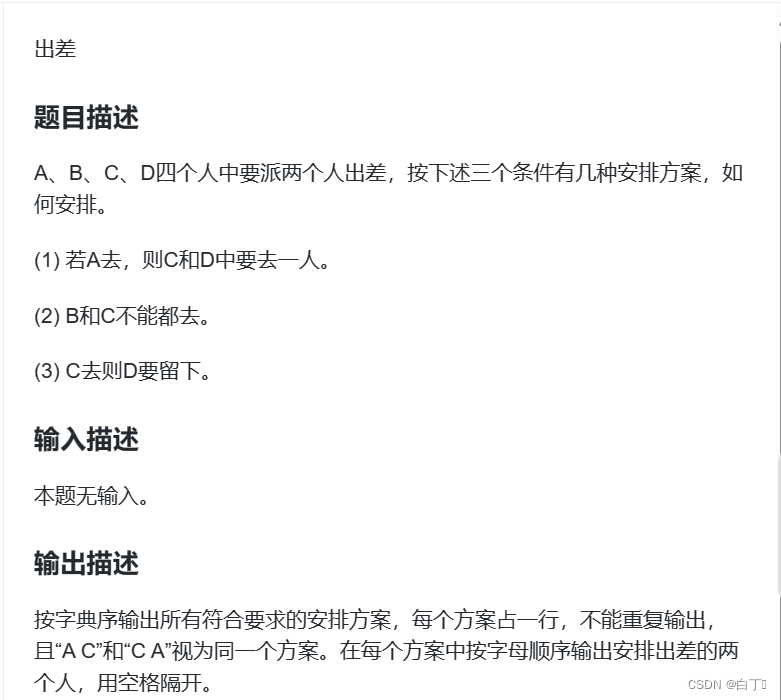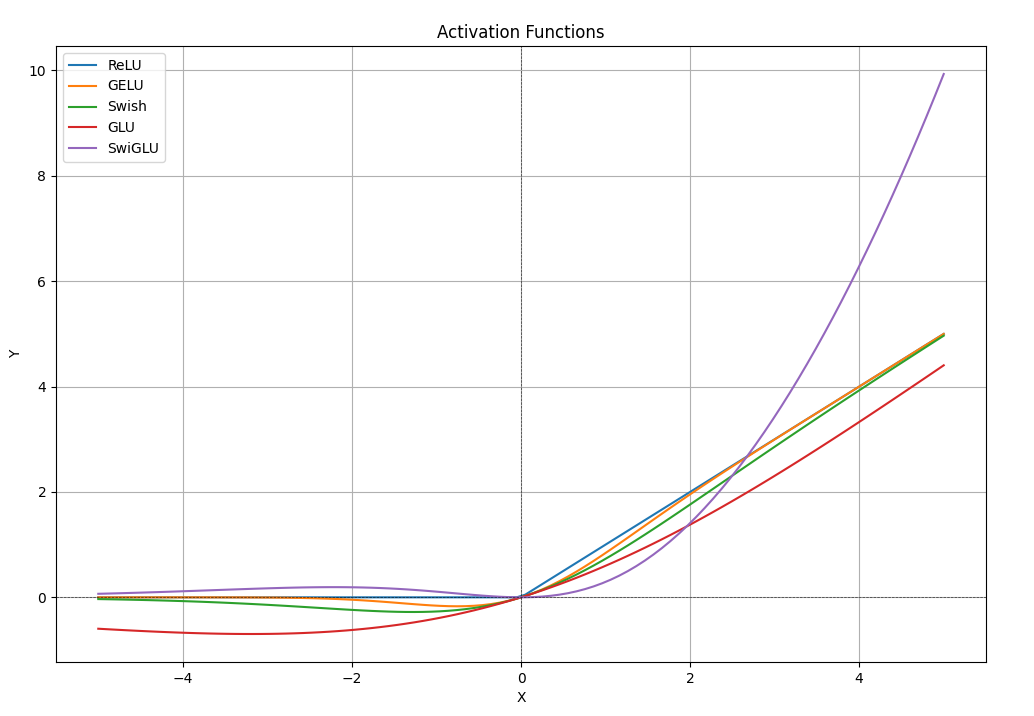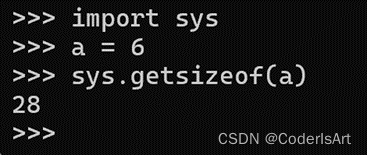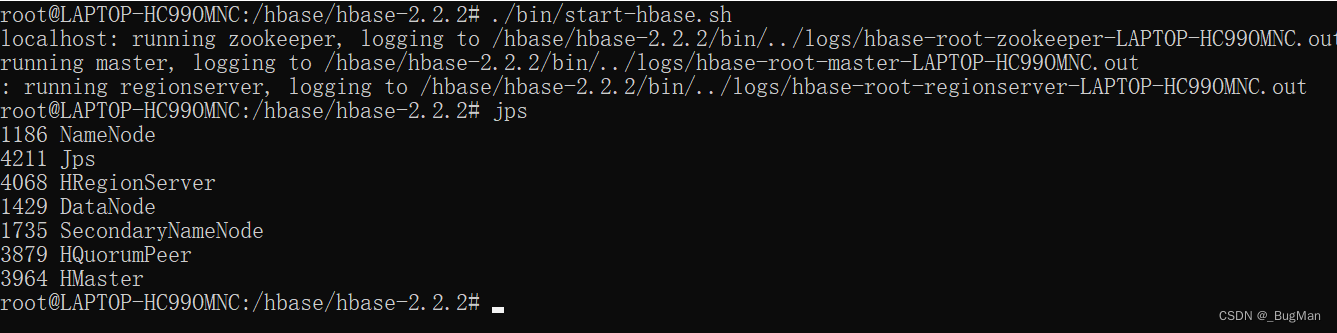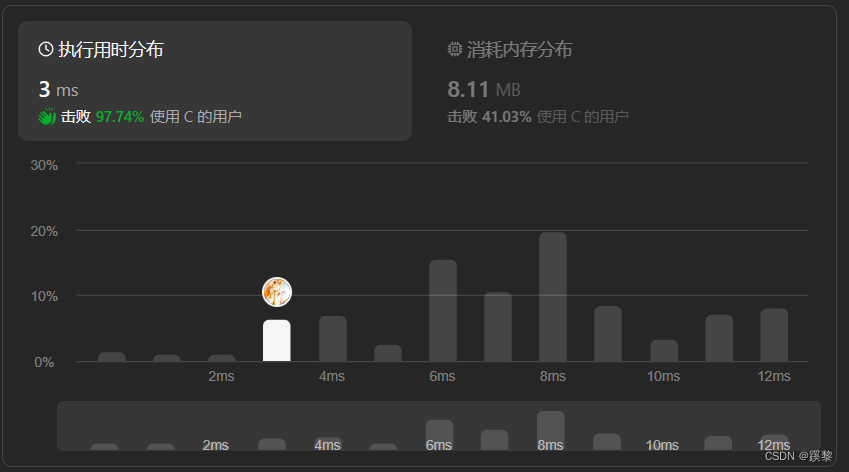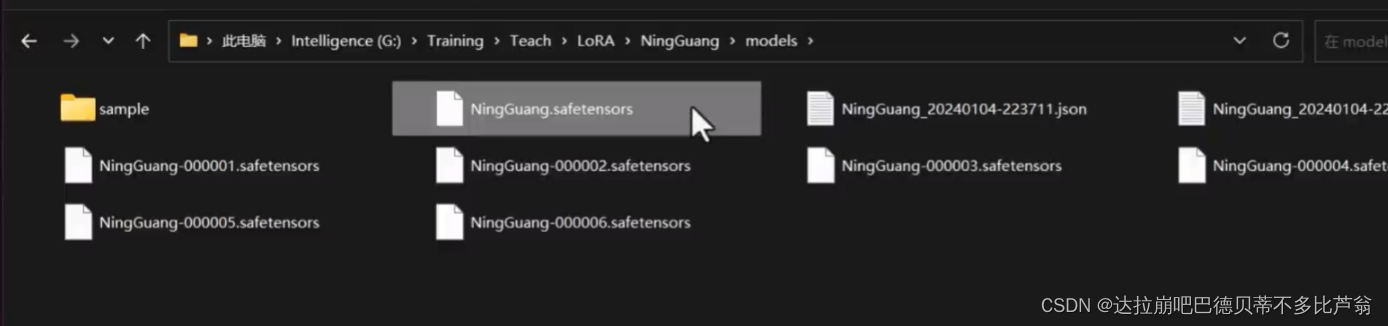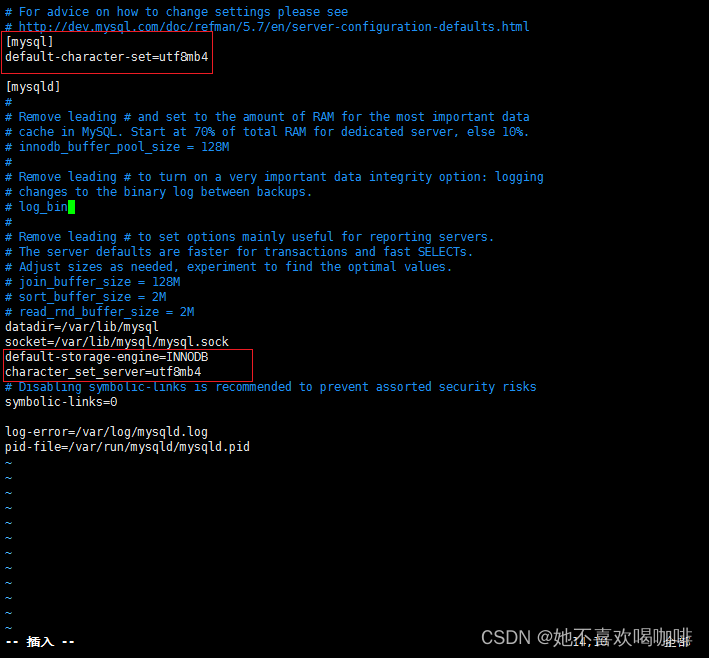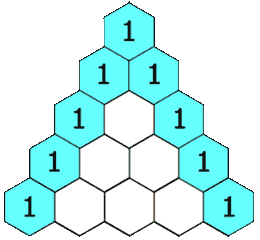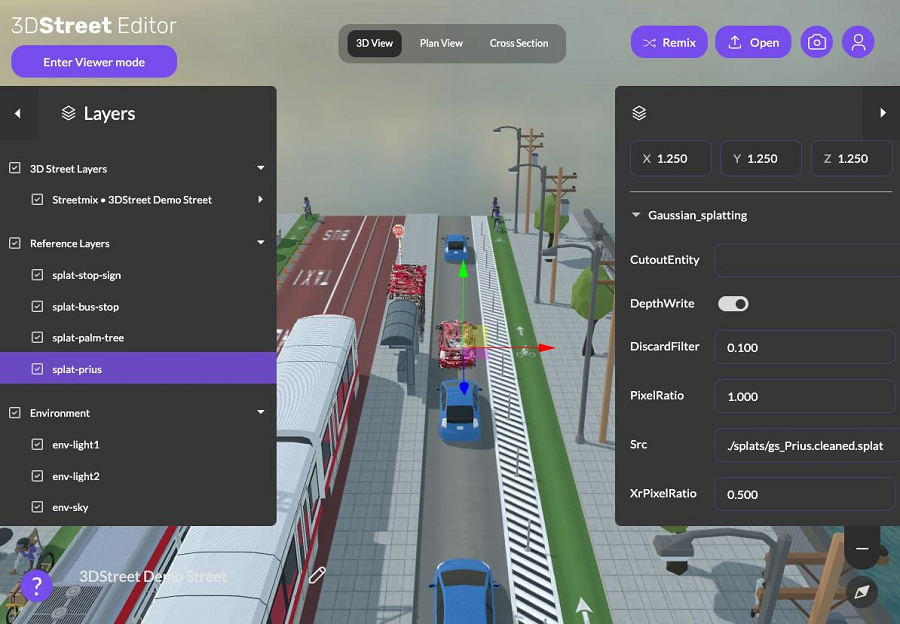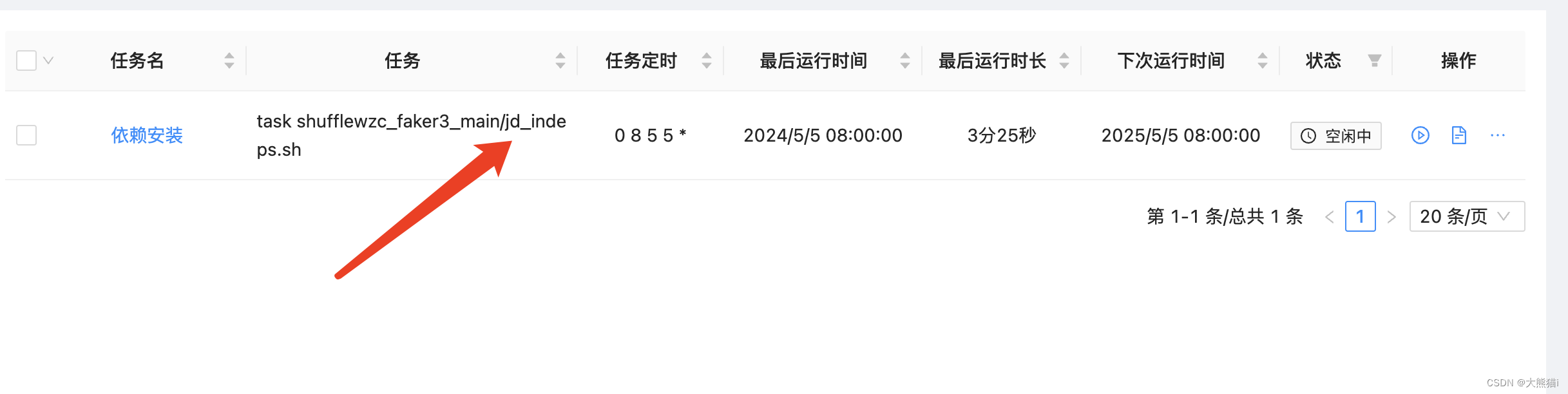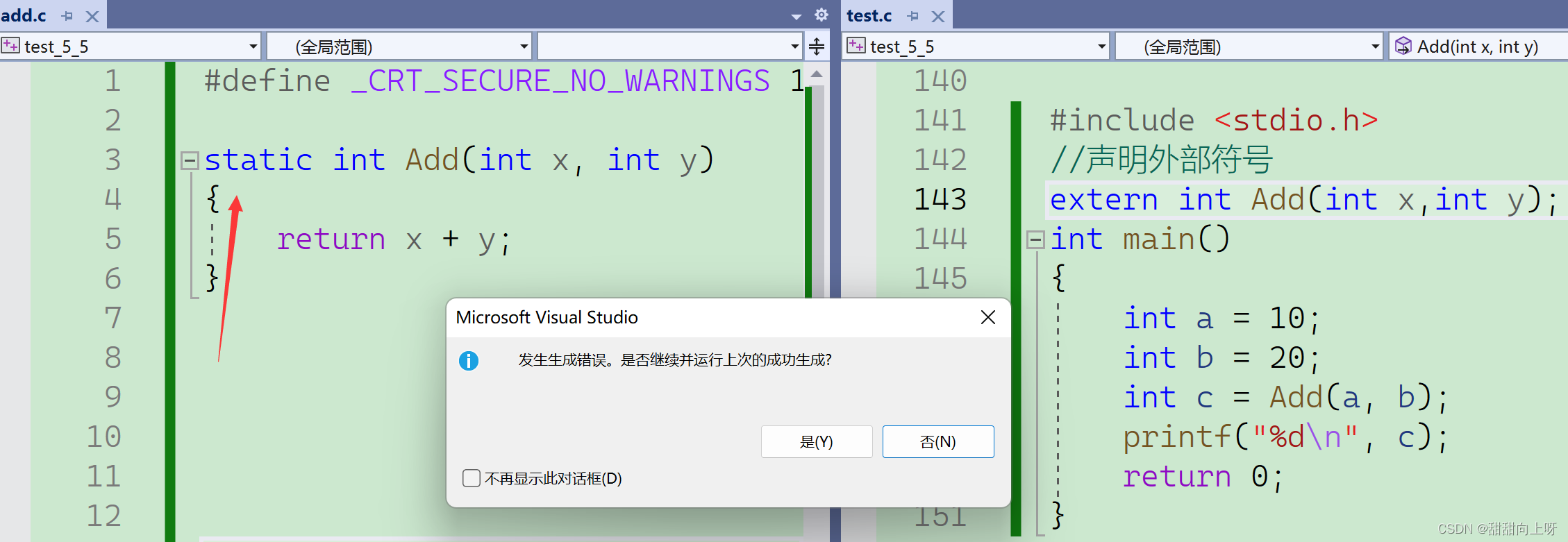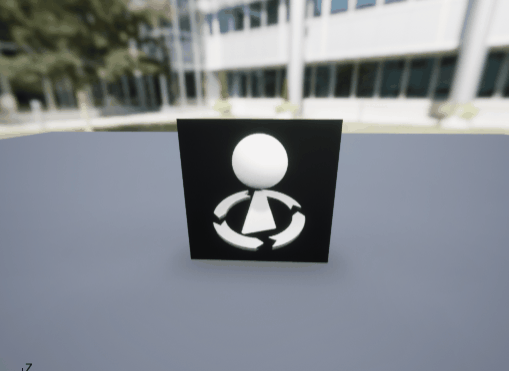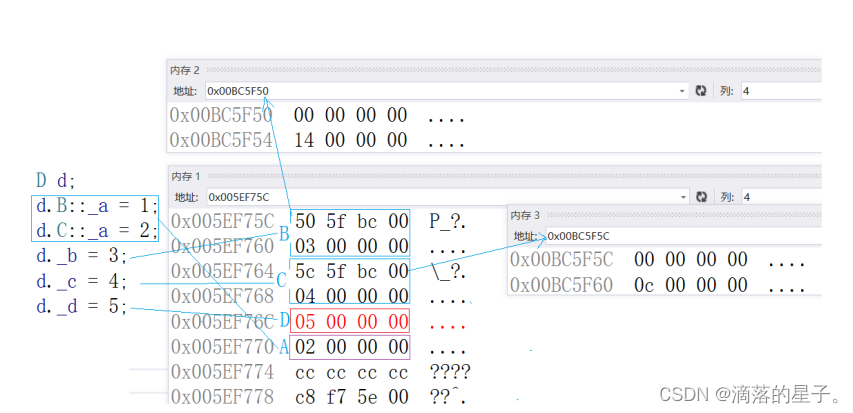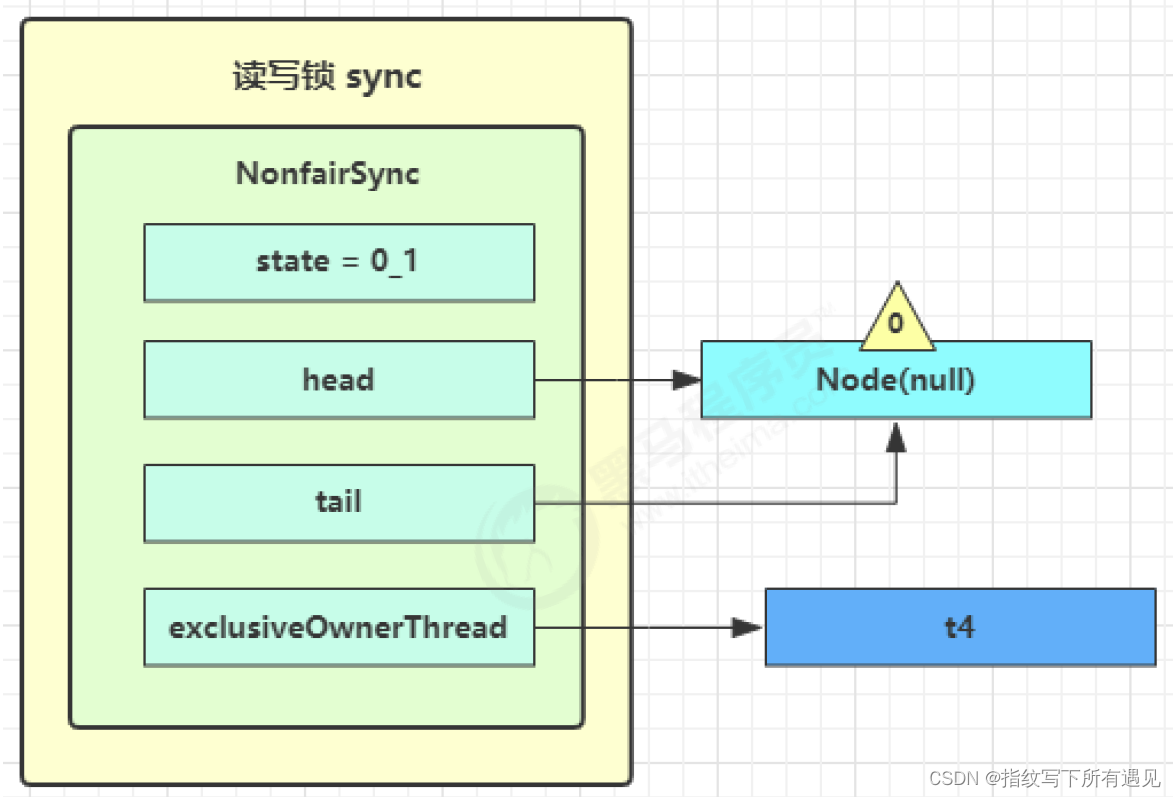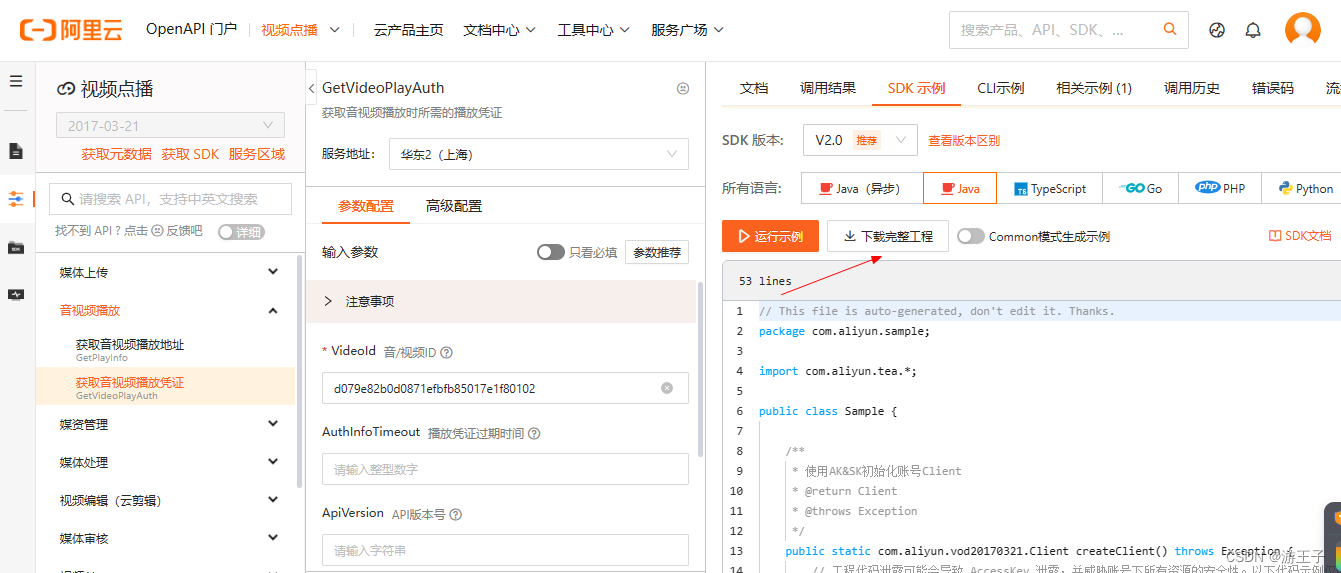往期
《ESP8266通信指南》12-Lua 固件烧录-CSDN博客
《ESP8266通信指南》11-Lua开发环境配置-CSDN博客
《ESP8266通信指南》10-MQTT通信(Arduino开发)-CSDN博客
《ESP8266通信指南》9-TCP通信(Arudino开发)-CSDN博客
《ESP8266通信指南》8-连接WIFI(Arduino开发)(非常简单)-CSDN博客
《ESP8266通信指南》7-Arduino 开发8266的环境配置与示例代码烧录-CSDN博客
《ESP8266通信指南》6-创建TCP服务器(AT指令)-CSDN博客
《ESP8266通信指南》5-TCP通信透传模式(AT指令)-CSDN博客
《ESP8266通信指南》4-以Client进行TCP通信(AT指令)-CSDN博客
《ESP8266通信指南》3-常用AT指令详解-8266连WIFI-CSDN博客
《ESP8266通信指南》2-ESP8266 AT测试-CSDN博客
《ESP8266通信指南》1-ESP8266 简介-CSDN博客
1. 小节目标
使用 ESPlorer 烧录代码
2. 打开软件

- 打开软件后可以看到界面如此
2.1. 选择串口
将 ESP8266 插到电脑上后对应的串口,然后点击Open

- 如果找到串口,就点击一下 Open 按钮旁边的刷新按钮,如上图
- 上图打印的数据就是 ESP8266 输出的信息
注意:这里能打印的前提是 ESP8266 已经烧录好 NodeMCU 固件,详见:《ESP8266通信指南》12-Lua 固件烧录-CSDN博客
2.2. 编写代码
print("hello form ct iot!");- 输入以上代码,然后按住 Ctrl+S 保存文件,选择一个合适的文件文件名称需要保留为 init.lua
2.3. 烧录代码

点击 Save to ESP 按钮,就可以烧录代码,我们可以看到 EPS8266 已经打印出了
file.remove("init.lua");
> file.open("init.lua","w+");
> w = file.writeline;
> w([==[print("hello form ct iot!");]==]);
> file.flush();file.close();
> dofile("init.lua");
hello form ct iot!
> 至此,我们就完成了代码的烧录,各位同学可以自己发挥!!
3. 结语
在本小节中简单的介绍了如何烧录 Lua 代码到 ESP8266 上,示例中烧录了一个打印字符串的代码,非常适合新手。

柴头物联网出品